按住Shift键点击浮动面板的标题栏( 最上方的蓝条 )可以使其吸附到最近的屏幕边缘。
双击浮动面板的上的每一栏( 就是有标题的那个 )可以使其最小化。通过浮动面板上的最小化按钮可以在紧凑模式( 只有最少的选项和内容可视 )和正常模式( 显示面板上所有的选项和内容 )之间切换。
可以通过按回车键( 或双击工具箱上的工具按钮 )来打开当前工具的选项面板。不然的话只能通过菜单上的Window raquo; Show Options命令来打开。
利用比例缩放区( 在Photoshop窗体或导航器面板的左下角 )来快速选择一个准确的显示比例,当输入一个值后按Shift+Enter可以使光标仍保持在比例缩放区。
要改变状态栏的显示信息( 在窗口底部,默认显示文件大小,可以通过Window raquo; Show Status Bar打开 ),按状态栏上的按钮从弹出菜单中选一个新的项目。点击状态栏上按钮的左侧区域可以显示当前文件的打印尺寸、按住Alt点击显示文件尺寸和分辨率、按住Ctrl点击显示拼贴信息。
厌倦了灰色的画布底色?选择油漆桶工具[K]( Paint Bucket )按住Shift点击画布边缘即可设置画布底色为当前的前景色。
注意:要还原到默认的颜色,设置前景色为25%灰度( R192,G192,B192 )再次按住Shift点击画布边缘。
在Photoshop中所有的对话框中的取消( Cancel )按钮都可以通过按住Alt键变为复位( Reset )按钮。这使你可以轻易回复到初始值而毋须取消重来。
键盘上的CapsLock键可以控制光标在精确状态及标准状态之间切换。
注意:如果Photoshop的参数 [Ctrl+K,Ctrl+3] ( File raquo; Preferences raquo; Display & Cursors... ) 中已经设置光标为精确状态,这时CapsLock键不起作用。

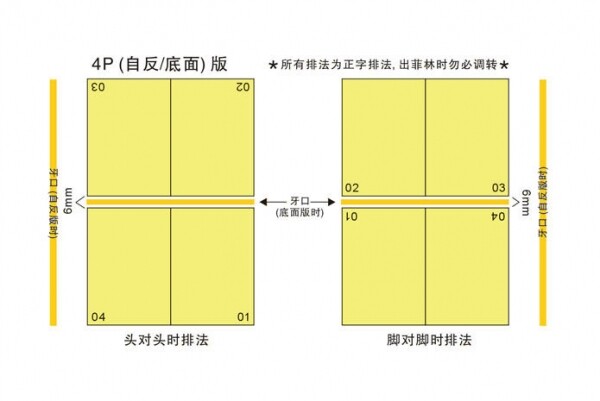

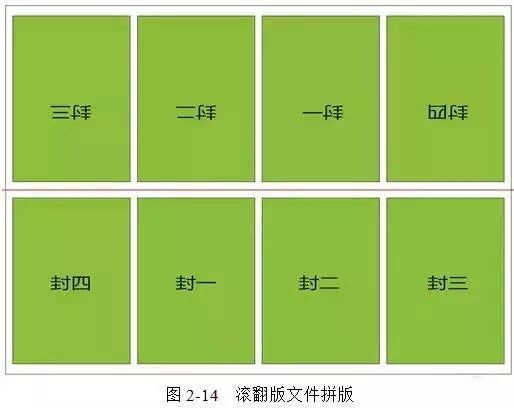

共有 网友评论